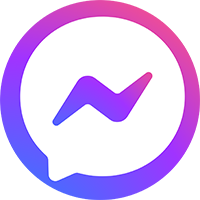Outlook.com là hệ thống Webmail hiện đại của Microsoft, mang đến cho người dùng nhiều tính năng hữu ích và một số tính năng thậm chí không xuất hiện trên Gmail.Hệ thống này là sự kế thừa từ Hotmail do đó người dùng Hotmail có thể chuyển dịch tài khoản sang Outlook.com từ Hotmail.
Nếu bạn có một địa chỉ @hotmail.com, đừng lo lắng. Bạn cũng sẽ có thể sử dụng Outlook.com với các địa chỉ. Để bắt đầu với Outlook.com hoặc tạo ra một địa chỉ email @outlook.com, truy cập Outlook.com.
Nếu đã sở hữu một địa chỉ hotmail (@hotmail.com) thì bạn vẫn có thể sử dụng Outlook.com cho địa chỉ đó. Để bắt đầu, hãy truy cập trang Outlook.com.

Tạo bí danh Email
Outlook.com cho phép tạo nhiều địa chỉ email tách biệt hoàn toàn nhưng cùng chung hộp thư đến. Chỉ cần kích vào biểu tượng bánh răng góc trên cùng bên phải của trang Outlook, chọn More mail settings sau đó chọn Create an Outlook alias dưới phần Managing your account.
Tính năng này rất hữu ích. Mặc dù Gmail cũng hỗ trợ nhiều địa chỉ Gmail nhưng người dùng sẽ phải thực hiện tạo tài khoản nhiều lần và thiết lập chuyển tiếp email tới một tài khoản chính.

Sử dụng SkyDrive cho file đính kèm lớn
Outlook.com được tích hợp với dịch vụ SkyDrive của Microsoft. Khi người dùng muốn đính kèm một file lớn vào email, Outlook.com sẽ đăng tải file đính kèm lên SkyDrive thay thế và gửi đến địa chỉ nhận một đường link SkypeDrive. Điều này giúp dễ dàng gửi file lớn tới nhiều người hay chia sẻ file với những người không có địa chỉ email.
Điều chỉnh tính năng này bằng cách nhấn vào đường link Attachments trên màn hình More mail settings.

Dọn dẹp Email
Tính năng dọn dẹp cho phép người dùng nhanh chóng “làm gọn” hộp thư đến. Outlook.com có khả năng tự động xóa các bản email cũ khi có email mới đến, đảm bảo rằng chỉ email mới nhất từ một người gửi được giữ lại trong hộp thư đến của người dùng.
Để thiết lập, kích vào tùy chọn Sweep trên thanh công cụ và chọn Schedule cleanup.

Ta có thể giữ lại chỉ tin nhắn mới nhất hay tự động xóa các tin sau 10 ngày.

Tạo lập quy tắc
Chọn Move All From or Delete All From trong thực đơn dọn dẹp (sweep menu) để dễ dàng di dời hay xóa tất cả các email từ một người gửi nhất định. Đánh dấu hộp tùy chọn cũng giúp di dời hoặc xóa các tin nhắn tương lai và Outlook.com sẽ tạo một quy tắc (được biết đến như chức năng filter trong Gmail) để áp dụng cho email đến.

Người dùng cũng có thể tạo nhiều bộ lọc mail phức tạp hơn, chỉ cần chọn Manage Rules trong thực đơn Sweep. Outlook.com cho phép sắp xếp dựa trên tên hay địa chỉ người gửi, chủ đề tin nhắn, email có file đính kèm hay không, và tin nhắn được gửi cho ai. Các tin nhắn phù hợp có thể được di dời, được xếp mục, xóa, đánh dấu hay chuyển tiếp tới địa chỉ mail của người khác.

Sử dụng phím tắt
Outlook.com hỗ trợ rất nhiều phím tắt. Nếu bạn đã có kinh nghiệm sử dụng Gmail hay Yahoo! Mail, bạn thậm chí có thể sử dụng phím tắt Gmail trong Outlook.com, kích vào Keyboard shortcuts trên màn hình More settings để tùy biến.
Để xem danh sách các phím tắt, nhấn vào đây.

Xem nội dung từ Twitter & Facebook
Nhấn vào đường link Content from third-party networks ở màn hình More mail settings để liên kết tài khoản Outlook.com với tài khoản Twitter hay Facebook. Bạn sẽ có thể thấy cập nhật mạng xã hội và các tweet từ bạn bè ngay trên Outlook.com. Hầu hết mọi người sẽ có thể tìm thấy điều này hữu dụng hơn sự tích hợp Google+ của Gmail.

Dù có đang sử dụng Hotmail hay không thì Outlook.com có một số tính năng mới rất hữu dụng với một giao diện hoàn toàn mới mà bạn nên thử.
Khatech Education – Theo Quantrimang